簡介
在3ds Max中,"車削"(Lathe)是一種建模命令,用于創建圍繞軸線旋轉的幾何形狀。通過車削命令,您可以將一個閉合的平面或曲線幾何形狀旋轉,從而生成一個立體對象。這種方法常用于創建圓柱體、杯子、碗、花瓶等中空或實心的形狀。
以下是使用3ds Max中的車削命令的基本步驟:
-
創建基本形狀: 首先,您需要創建一個閉合的平面或曲線形狀,作為車削的基礎。這可以是一個多邊形,或者是使用線段工具創建的曲線。
-
選擇要車削的形狀: 在場景中選擇您要進行車削操作的閉合形狀。在編輯模式下,您可以使用選擇工具(Selection Tool)來選擇這個形狀。
-
激活車削命令: 在3ds Max的主菜單中,選擇 "修改" > "車削",或者您也可以使用快捷鍵 "Ctrl + L" 來激活車削命令。
-
設置車削參數: 在車削對話框中,您可以設置以下參數:
- 旋轉角度(Angle): 這是要圍繞軸線旋轉的角度。
- 分段數(Segments): 您可以設置車削后的幾何的分段數,以控制其光滑程度。
- 軸心點(Axis Center): 您可以選擇軸心點的位置,通常是對象的中心或其他位置。
-
預覽車削效果: 在對話框中預覽車削效果,根據需要調整參數,直到達到您想要的效果為止。
-
應用車削: 點擊“確定”按鈕后,3ds Max會將車削效果應用于選定的閉合形狀,從而創建一個圍繞軸線旋轉的立體對象。
-
編輯車削: 車削后,您仍然可以通過選擇車削對象并重新打開車削對話框來調整車削參數。
總的來說,車削是一個基本的建模操作,用于創建旋轉體的幾何形狀。
?
示例(創建一個花瓶模型)
1. 首先創建一個花瓶貼圖的平面,注意平面的長寬應當和圖片尺寸保持一致。
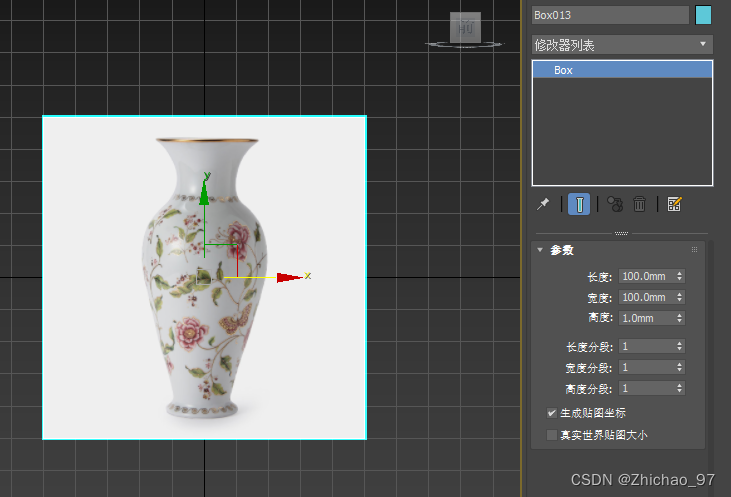
2. 為了讓鼠標不會捕捉到這個平面,我們可以凍結該平面
選擇“對象屬性”
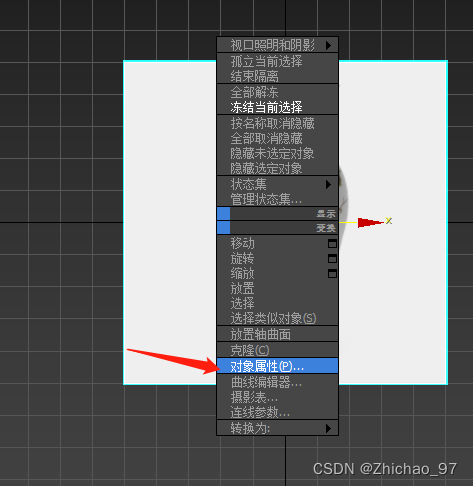
?取消勾選“以灰色顯示凍結對象”,勾選“凍結”

3. 通過線描繪出花瓶的側邊輪廓,這里由于白線看不清我就畫了一個紅線來表示
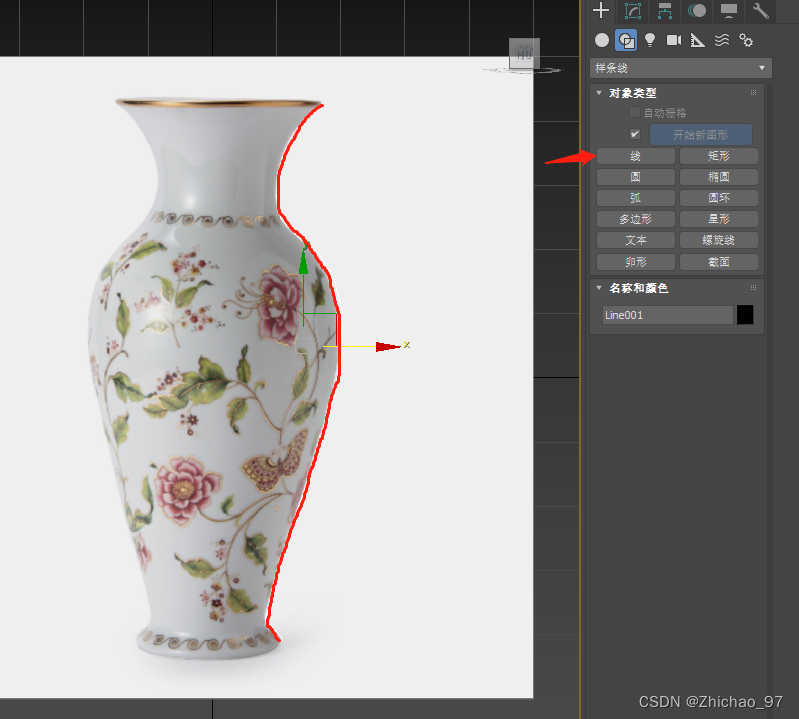
?4. 將勾勒的線條轉換為可編輯樣條線
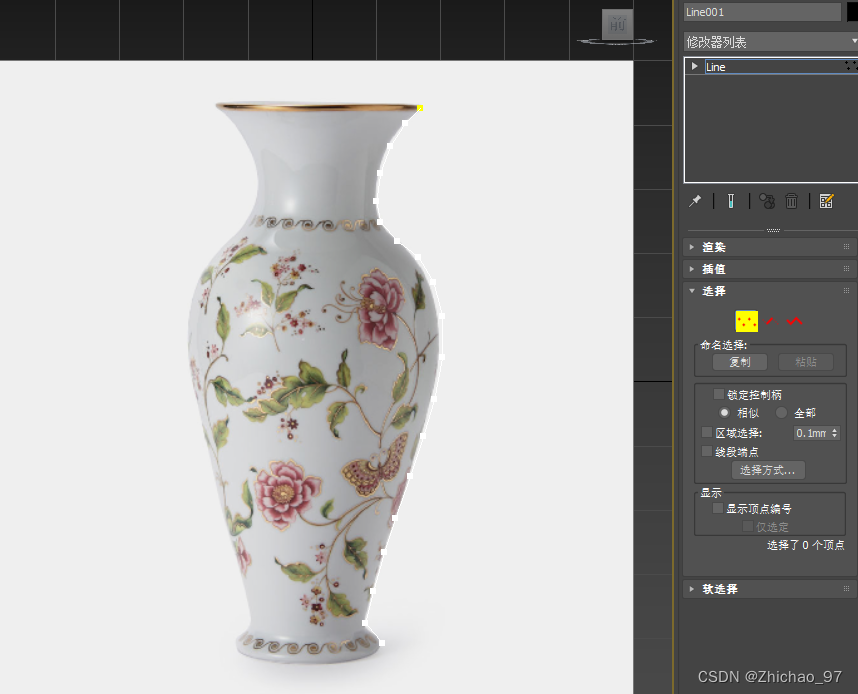
5. 選中需要平滑處理的點
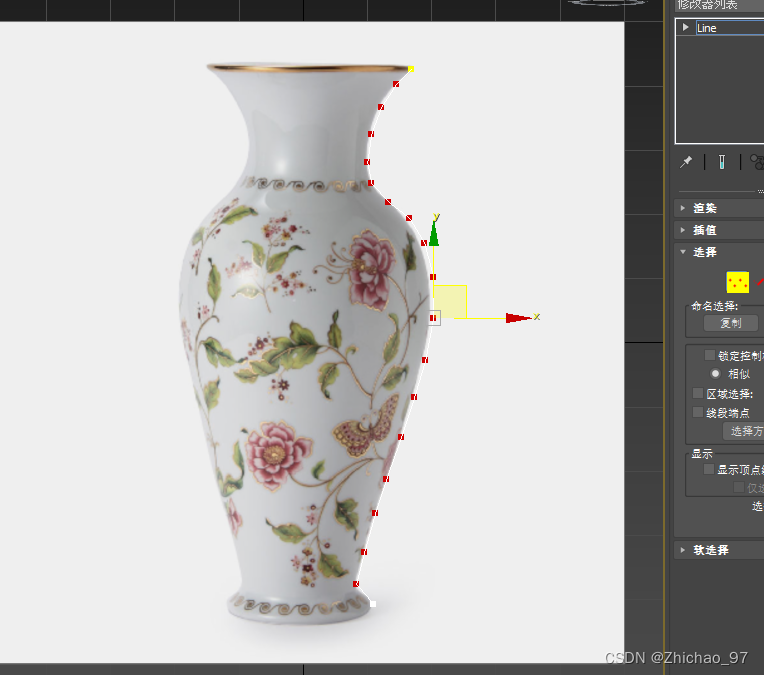
4. 選擇“平滑”選項,這樣可以自動對我們選擇的這些點所構成的線條進行平滑處理(如果是對精度要求比較高的情況,可以選擇“Bezier角點”,從而單獨對每一個點進行處理)
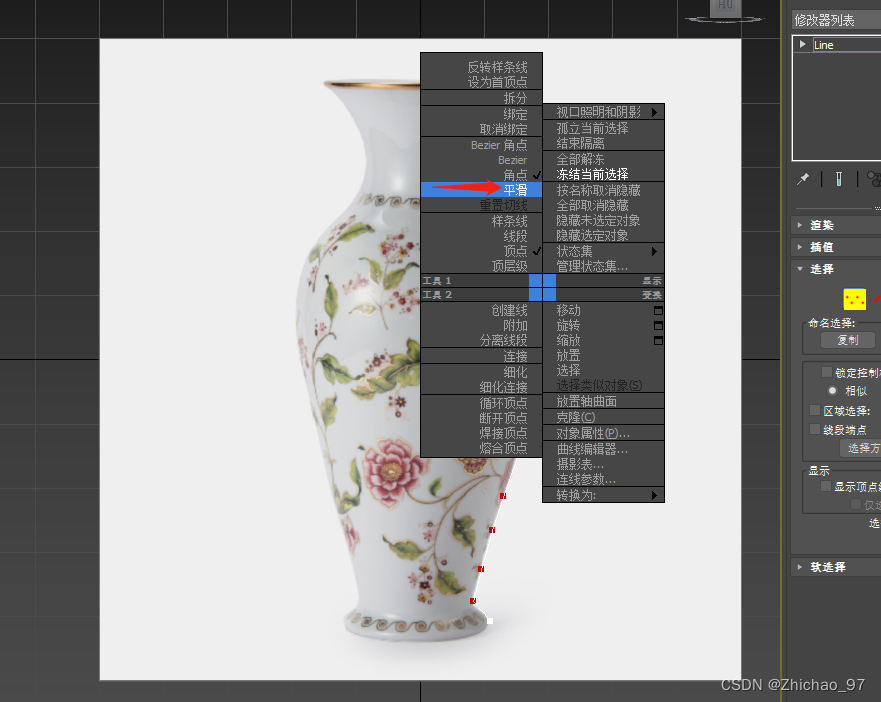
?5. 平滑后還需要我們單獨對點的位置進行細微的調整

?6. 對于像下圖的情況,我們可以點擊“細化”來添加點

?點擊鼠標右鍵,然后選擇“細化”
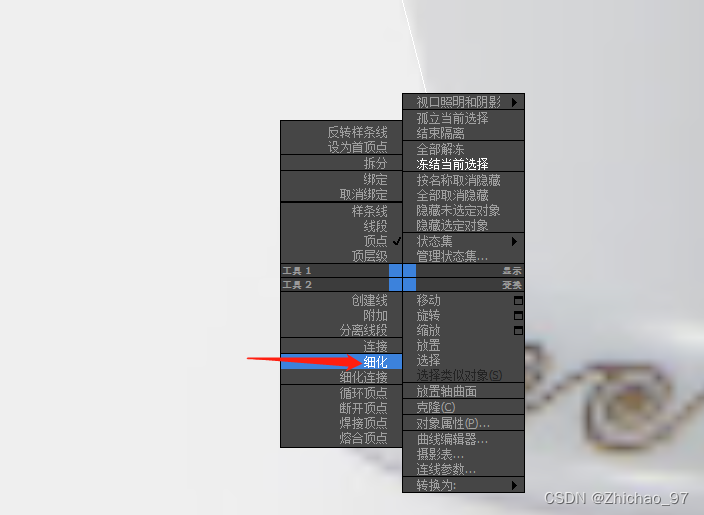
或點擊“優化”
?
?來在需要加點的地方加點

?可以將點轉化為Bezier角點進行調整
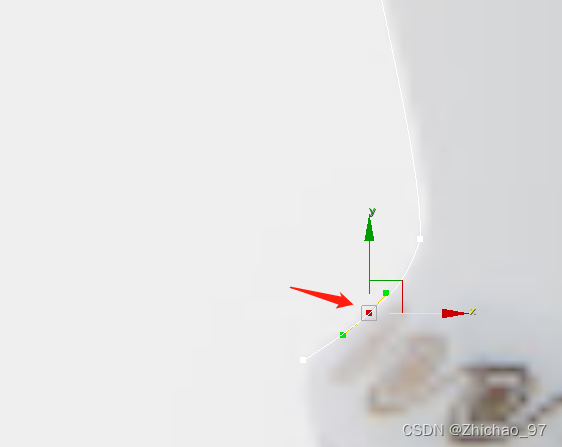
?7. 在選擇線條的前提下,在修改器列表點擊“車削”
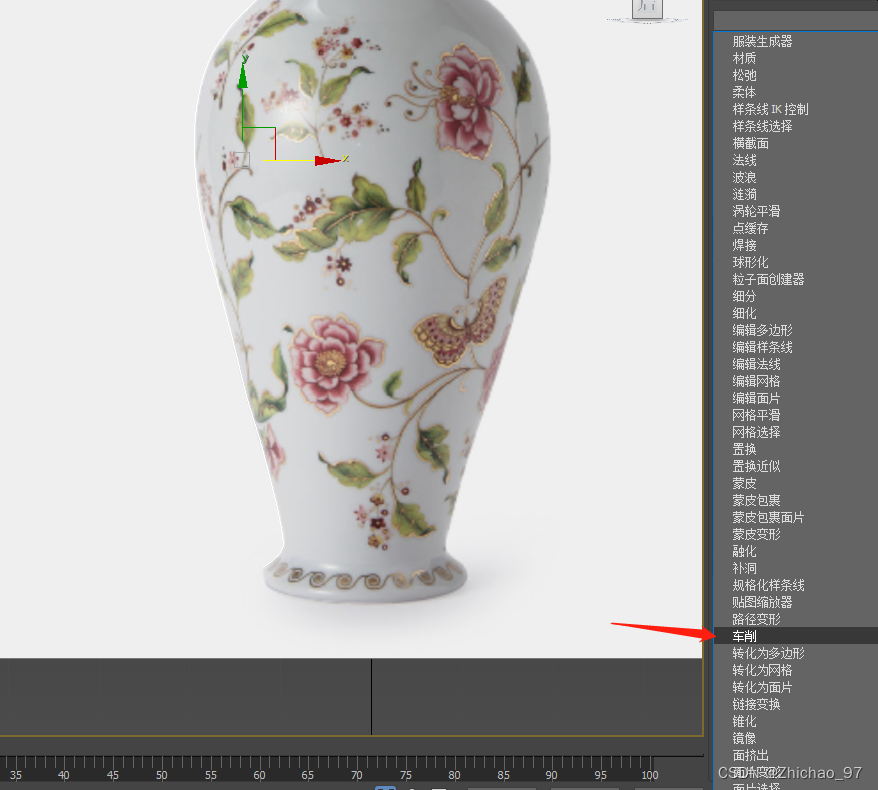
?8. 選擇“軸”
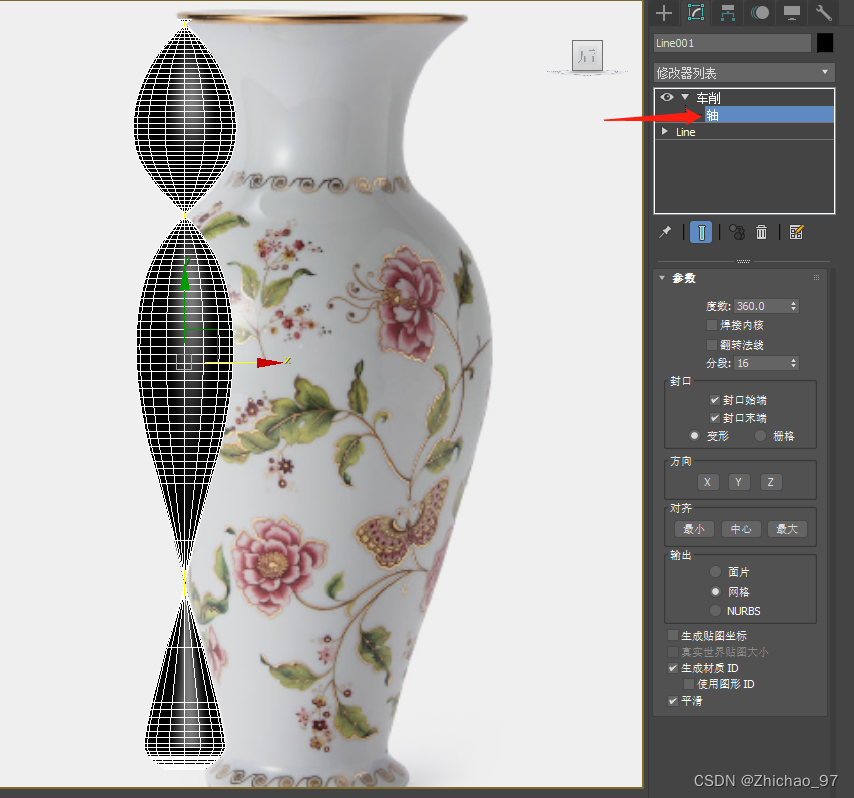
?將軸沿x軸平移至花瓶的中心
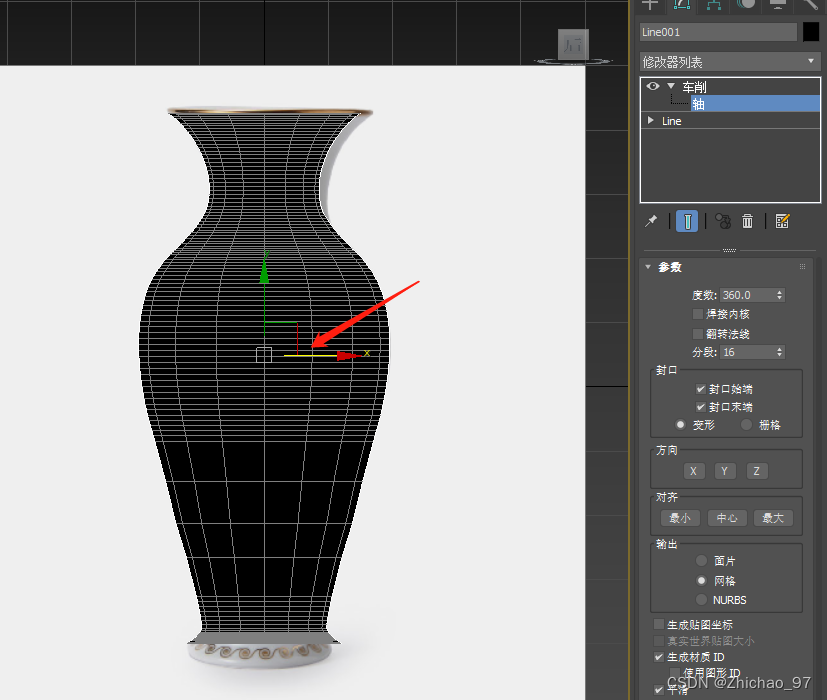
?9. 接下來看看車削命令的常用參數的功能
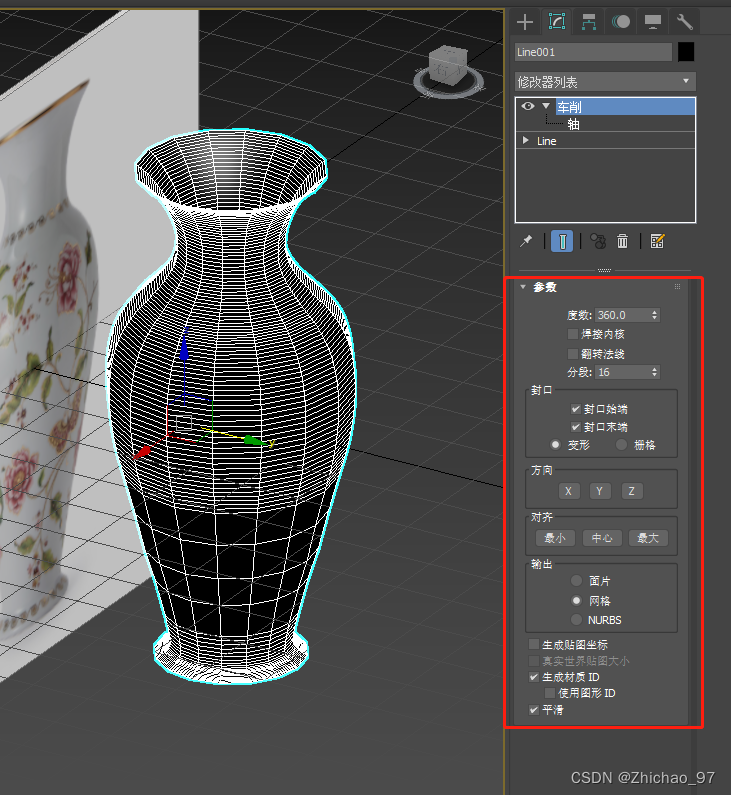
?首先是度數,如果我們調整成180°,效果如下
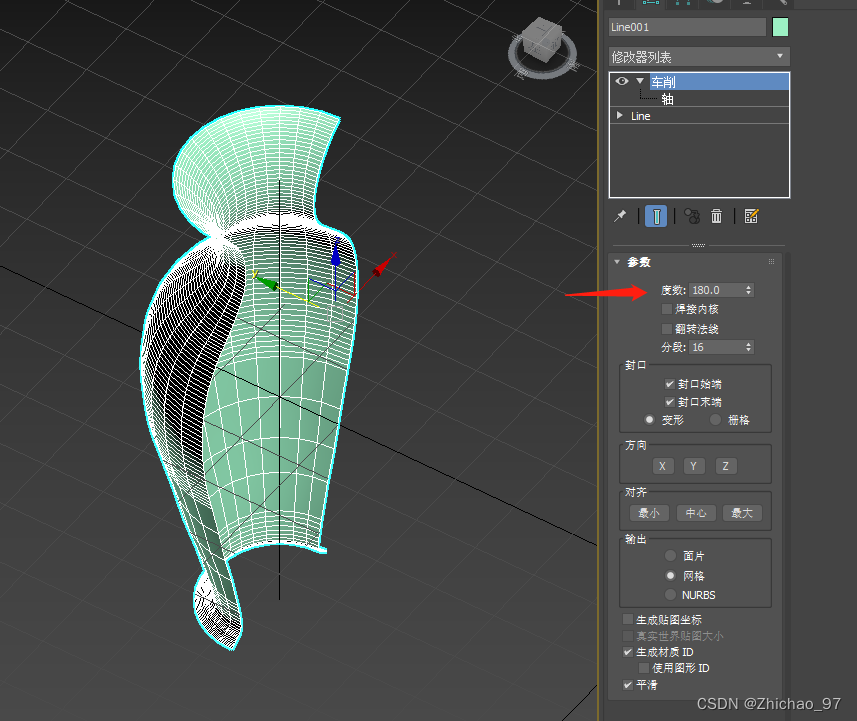
分段,假如這里我們分別設置為3和30,看一下效果
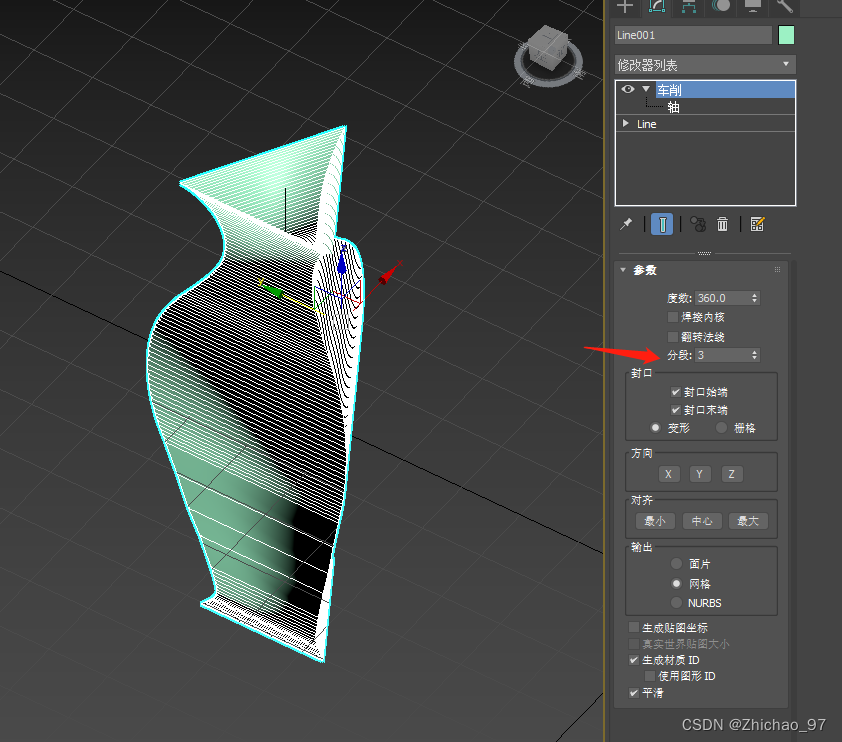
?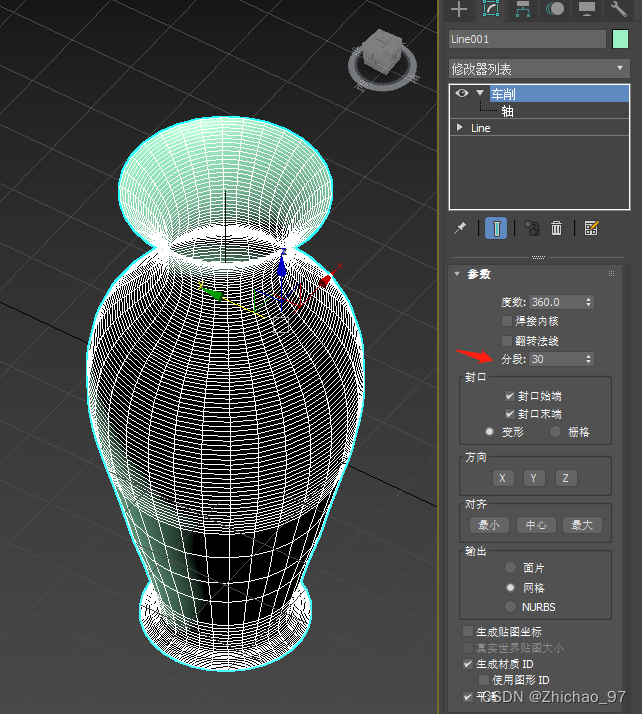
?翻轉法線:
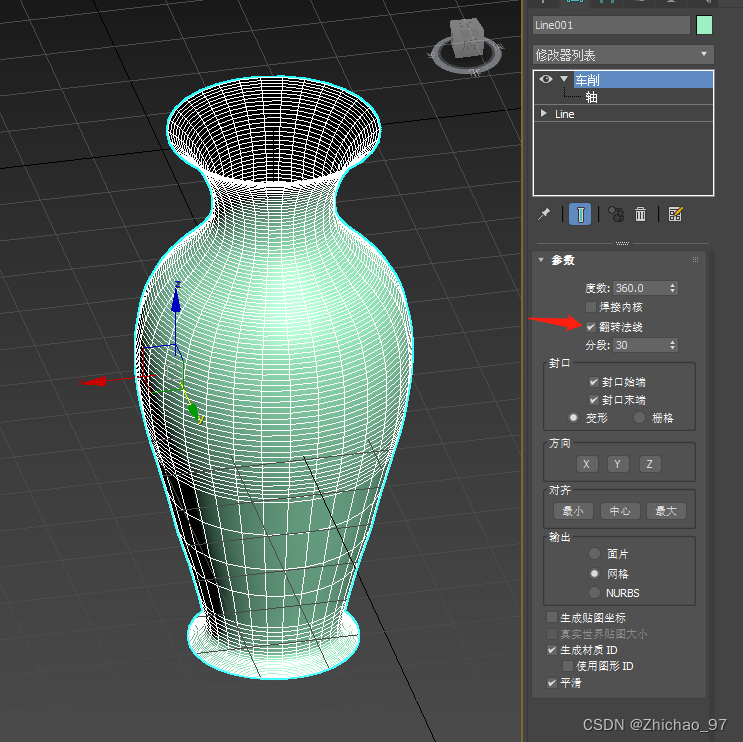
?10. 目前花瓶是沒有厚度的,我們先回到樣條線層級
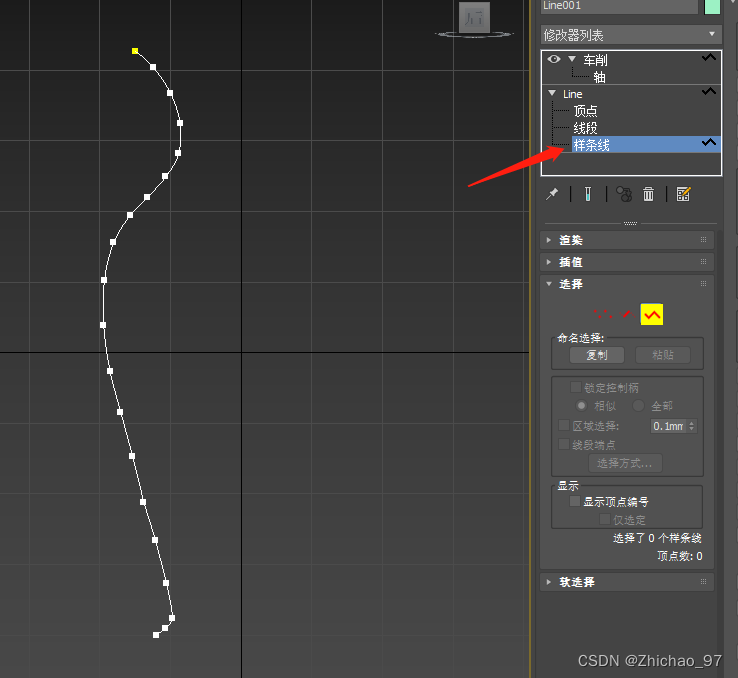
?給其一個輪廓

?再進入車削層級,取消“翻轉法線”








![[論文筆記]Glancing Transformer for Non-Autoregressive Neural Machine Translation](http://pic.xiahunao.cn/[論文筆記]Glancing Transformer for Non-Autoregressive Neural Machine Translation)

plpgsql執行sql時變量何時替換為值)









